Sphero mini(スフィロミニ)
前回、プログラミングトイ「Sphero mini」の開封の儀でSphero Playを試してみました。
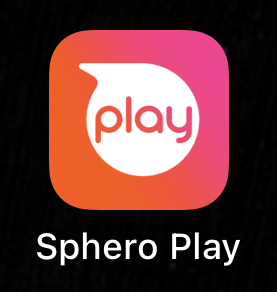
今回はもう一つのアプリ「Sphero Edu」を試してみたいと思います。
前回紹介したように「Sphero Play」はSpheroで遊び、慣れるためのアプリ。
これだけではプログラミングトイとはいえません。
やはりプログラミングをして、そのプログラムでSpheroを動かしてこそのプログラミングトイ。
そのプログラムを作成するためのアプリが「Sphero Edu」なのです。
今回からそのSphero Eduの機能を何回かに渡って解説していきたいと思います。
最初はSphero EduのインストールとSphero miniのファームウェアのアップデートから解説していきます。
Sphero Eduのインストール
まずはSphero Eduのインストール。
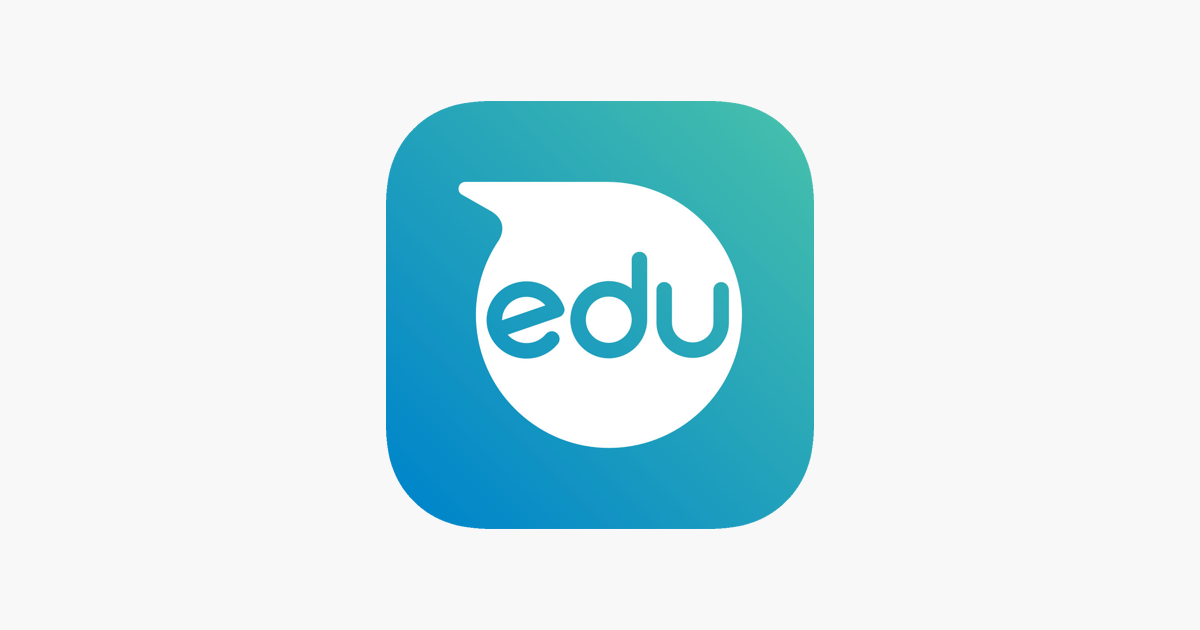
App Storeだとこんな感じです。
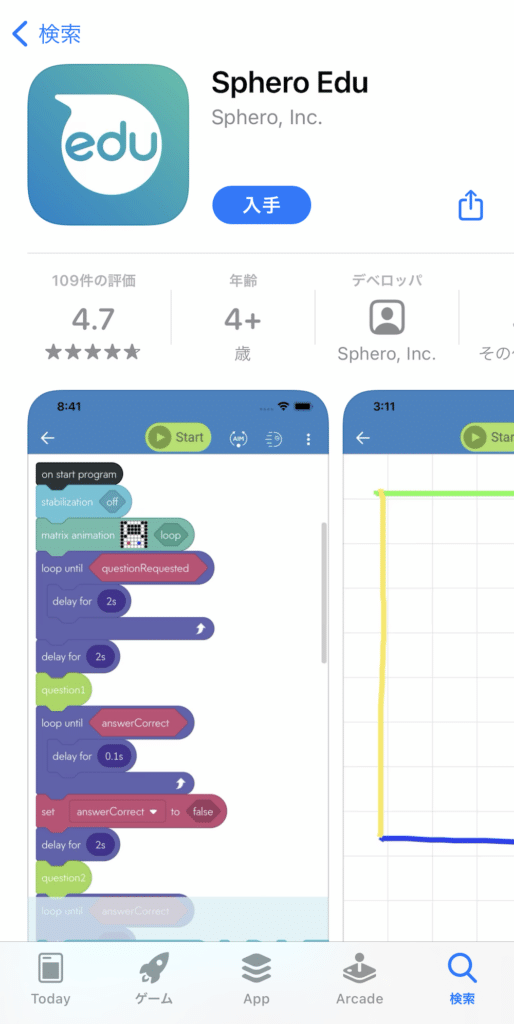
インストールするとこんなアイコンが現れます。

これでインストールは完了なので、初期設定をしていきましょう。
Sphero Eduの初期設定
前回、Sphero Playで初期設定したのにもう一回初期設定いるの?と思った方。
残念ながらSphero PlayとSphero Eduは違うアプリのため、こちらでも初期設定が必要になります。
ということで観念して初期設定を進めていきましょう。
まずは先ほどインストールしたSphero Eduのアプリをタップして起動します。
起動すると最初に「学校ユーザー」か「ホームユーザー」かを聞かれます。
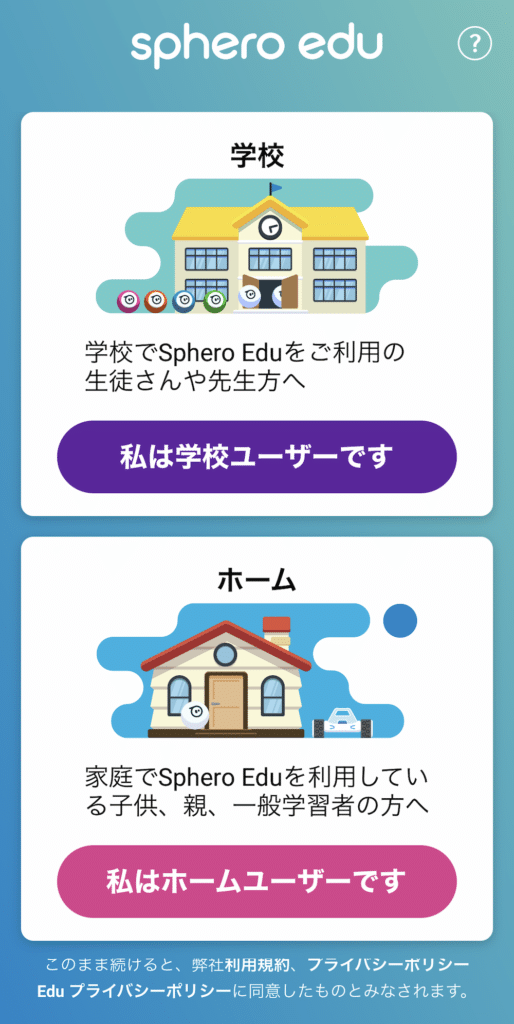
もともとSpheroは学校でプログラミングを教えるための教材として開発されたため、「学校ユーザー」と「ホームユーザー」ではできることが違っているのでしょう。
ただここで嘘つくわけにはいきませんので(嘘ついてメリットがあるかも分かりませんが)、今回は「私はホームユーザーです」をタップします。
次にサインインを求められますが、まだアカウント登録を済ませていないので、「Spheroアカウントを作成する」をタップします。
GoogleやAppleのアカウントと紐づけてもいい方は「Googleでサインイン」、「Appleでサインイン」を選んでも大丈夫です。
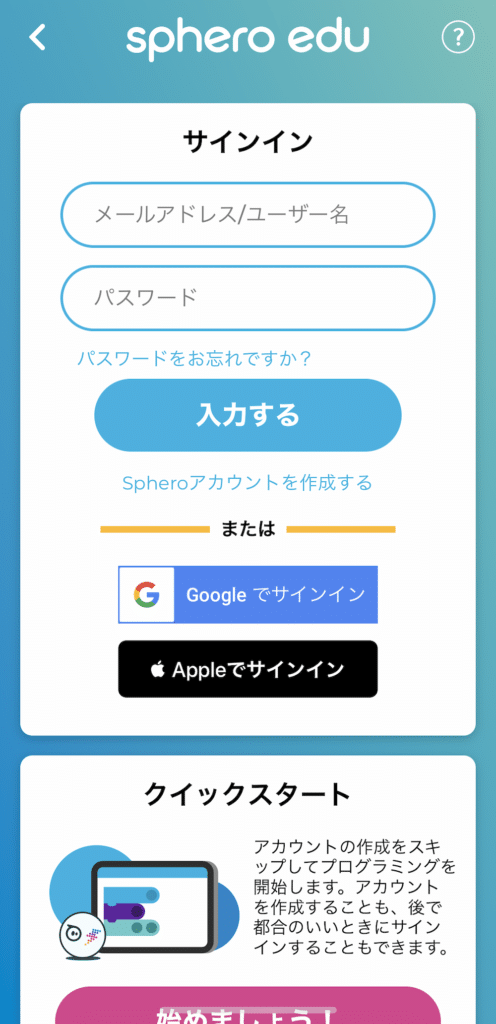
次に自分の役割を聞かれます。
今回の場合は、私が自分で勉強するために使うので「学習者」をタップします。
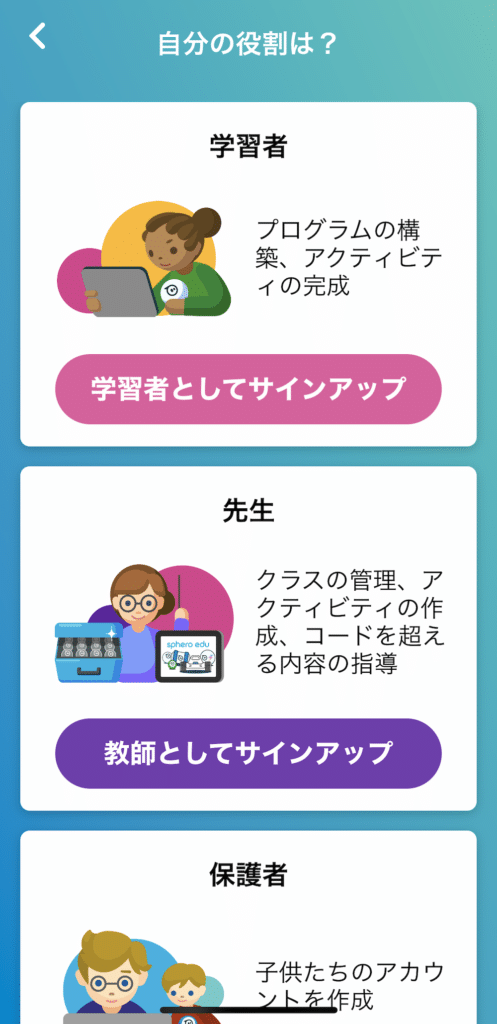
生年月日を聞かれるので、自分の生年月日を入力して「続ける」をタップ。
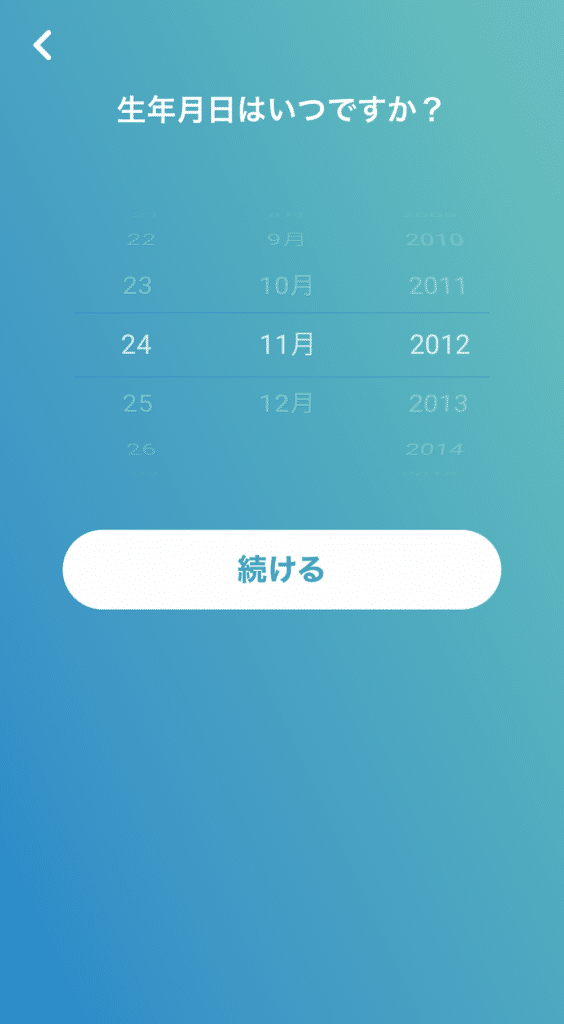
名前、ユーザー名、メールアドレス、パスワードが聞かれますので、入力して「同意して送信」をタップ。
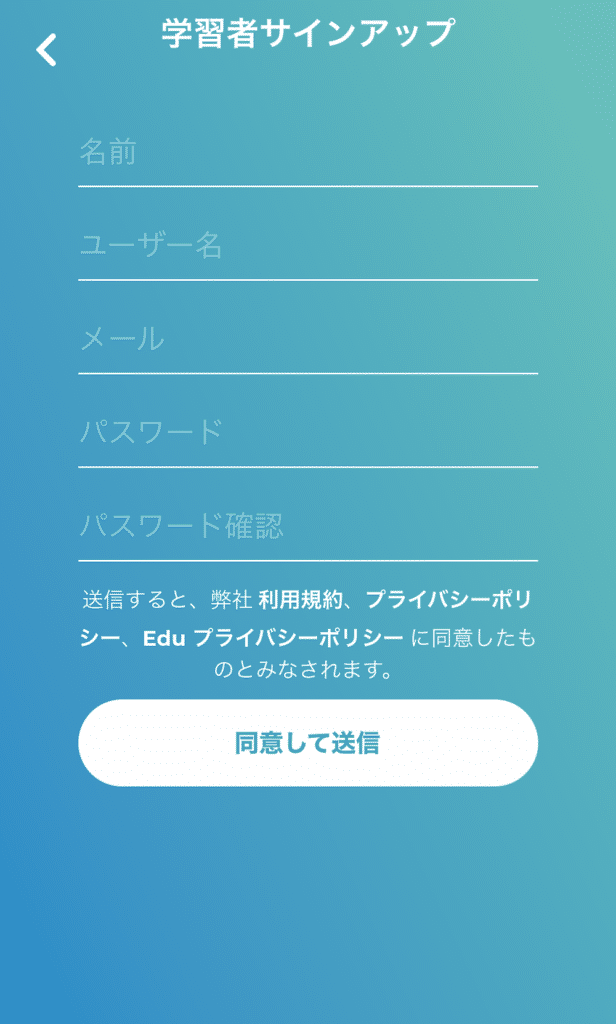
登録したメールアドレスに確認用のメールが届くと表示されます。
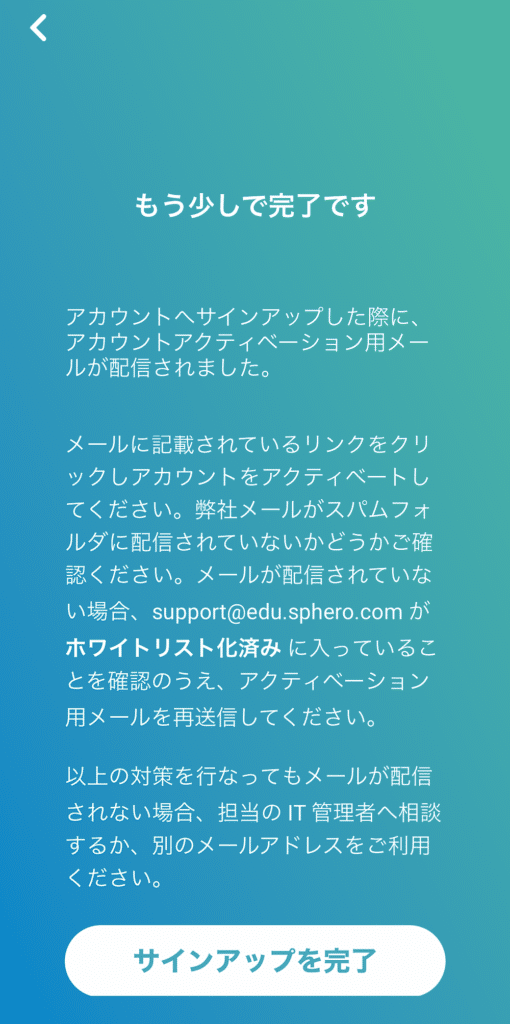
登録したメールアドレスにこちらのようなメールがきますので、「Activate Account」をタップします。
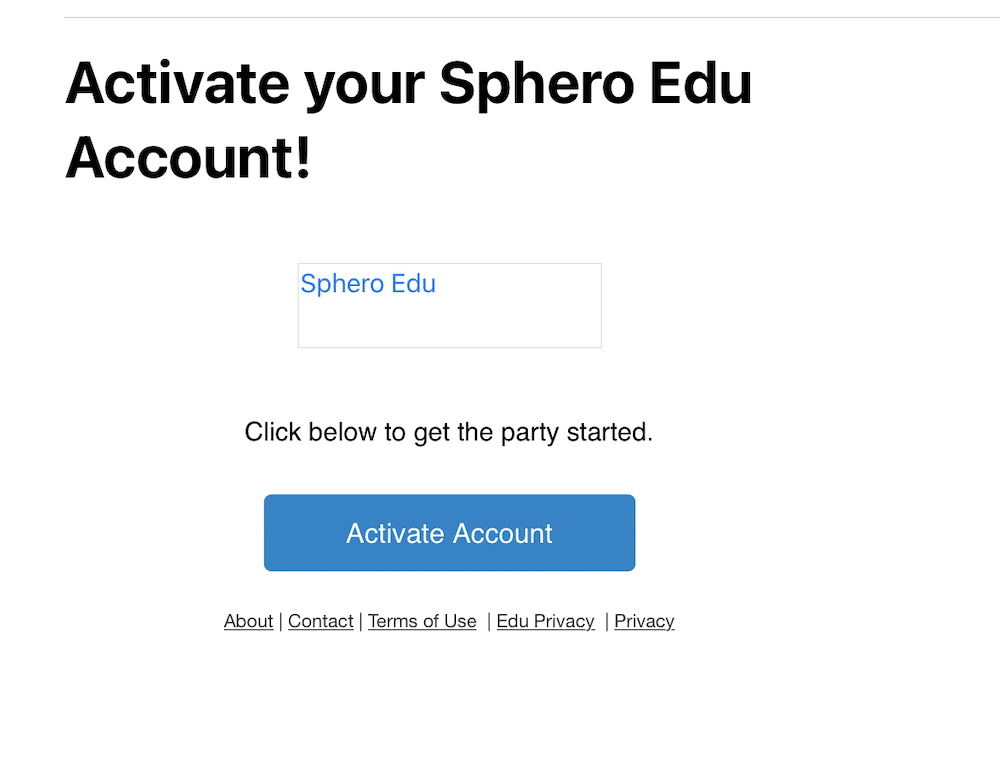
ブラウザが開き、Sphero Eduのページが表示されます。
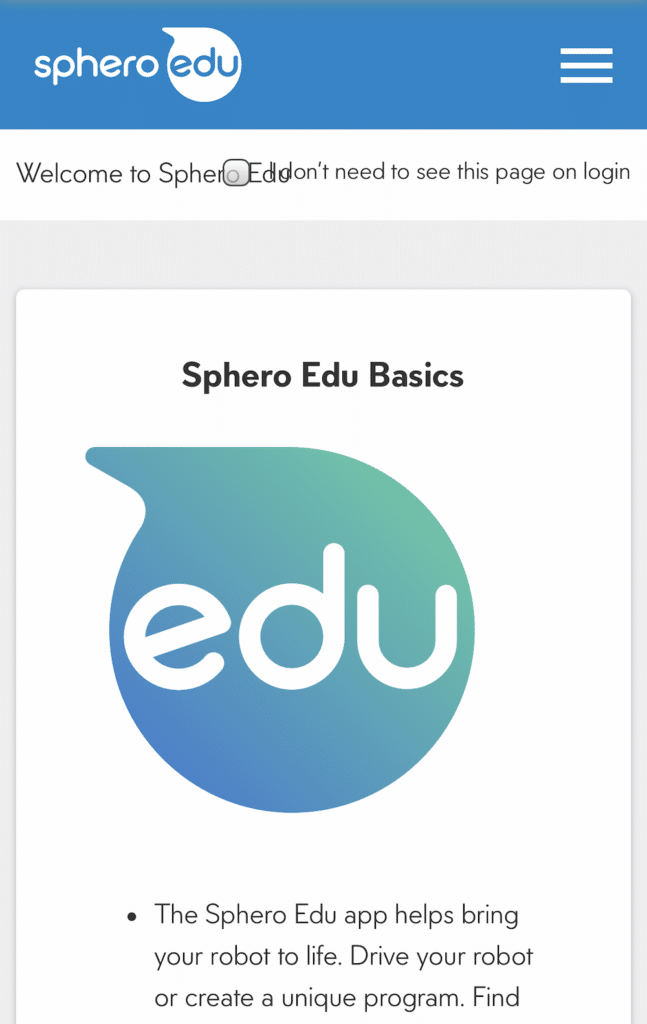
これでアカウント登録は完了です。
ファームウェアアップデート
今回、私の場合はSphero miniファームウェアのアップデートがきていましたので、先にアップデートを行いました。
ちなみに新しいファームウェアがあるかの確認は、アプリを起動した時にこんな画面が出てきたら新しいファームウェアがあるようです。
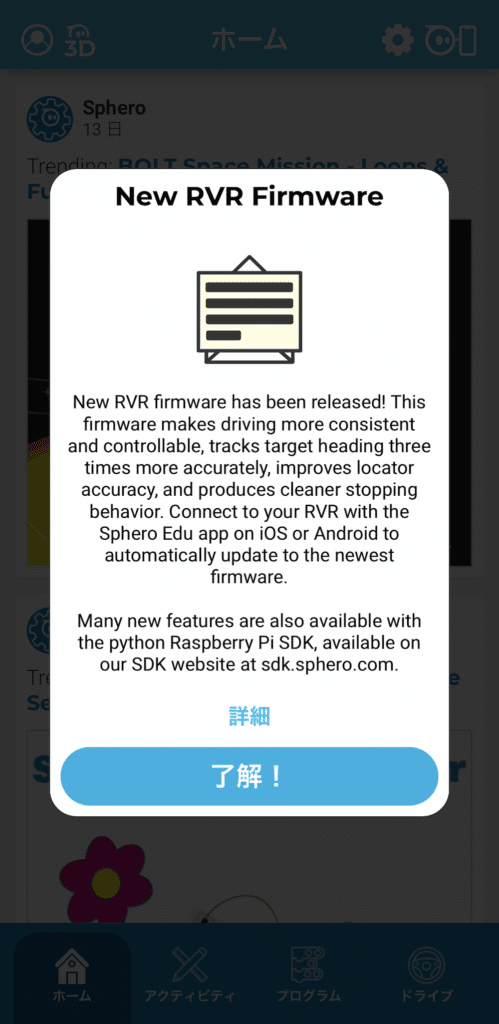
とりあえう「了解!」をタップして表示を消したら、右上のSpheroのマークをタップします。
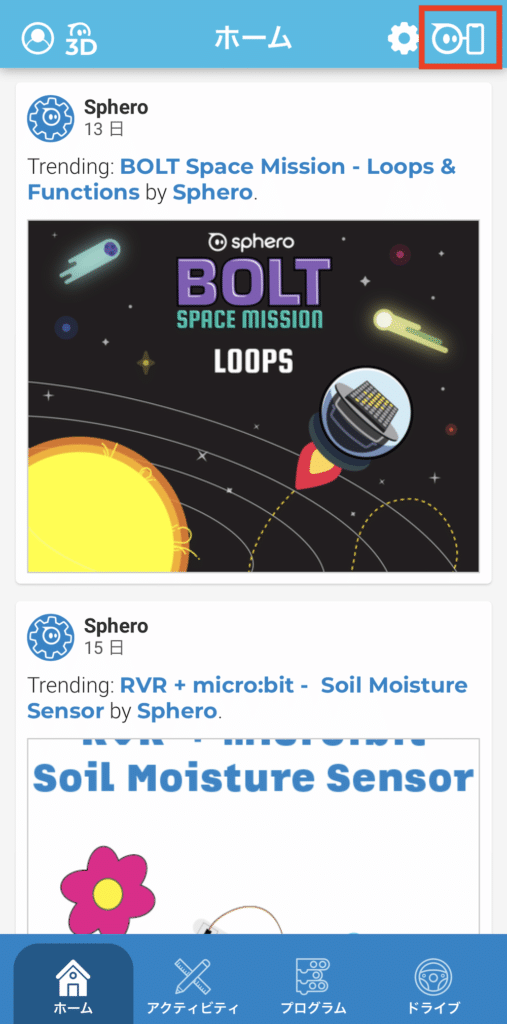
ここはSphero本体と接続するための場所になっているので、接続したいSpheroをタップします。
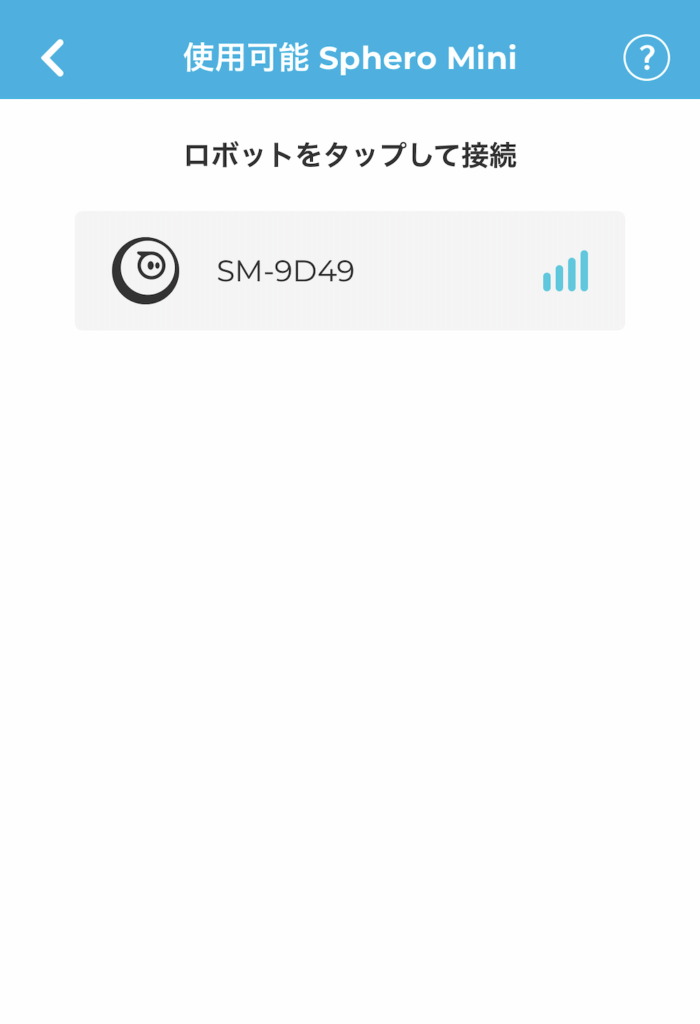
今回は「SM-9D49」という、多分これがSphero miniの型番なんだろうところをタップします。
するとなかなか可愛いアイコンがでてきて、Sphero miniと接続中であることが表示されます。
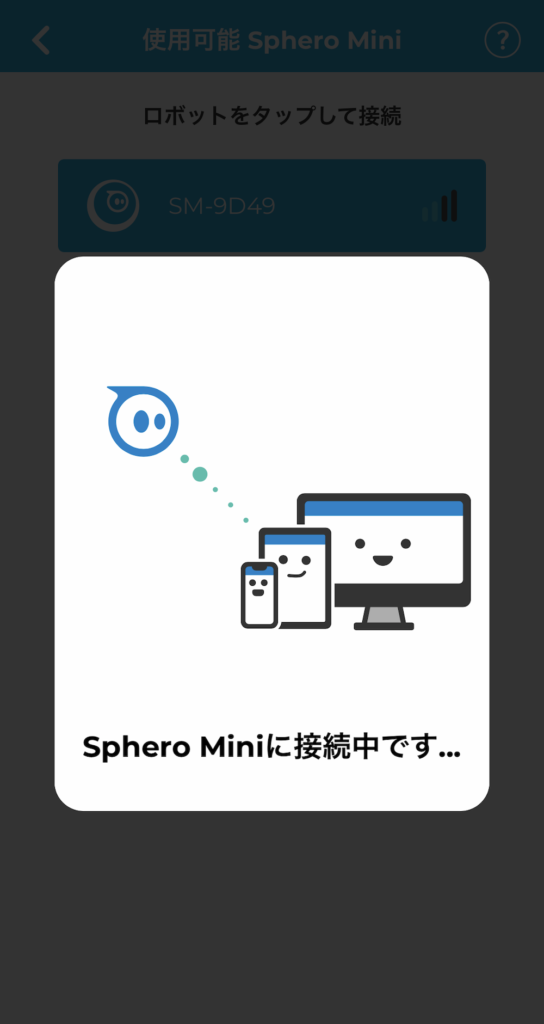
しばらく待つとアイコンが代わり、接続されたと表示されます。
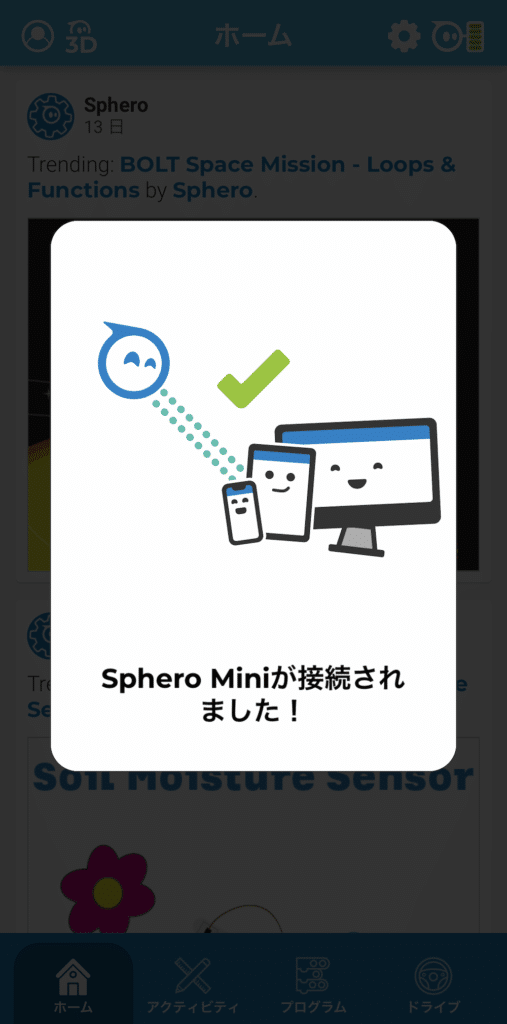
そして初期画面に戻りますので、再度右上のSpheroのマークをタップ。
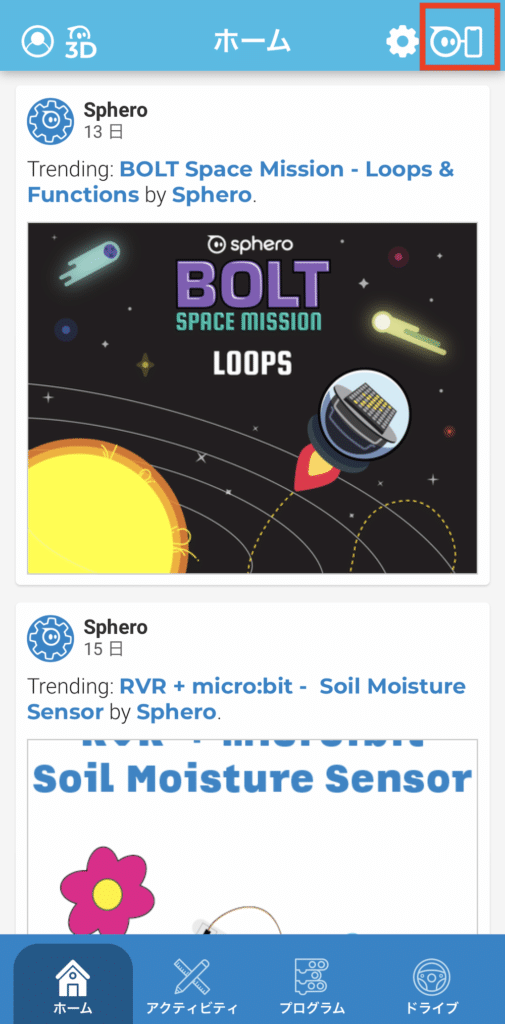
接続されたロボットが表示されますので、一番下の「ファームウェアのアップデート」をタップ。
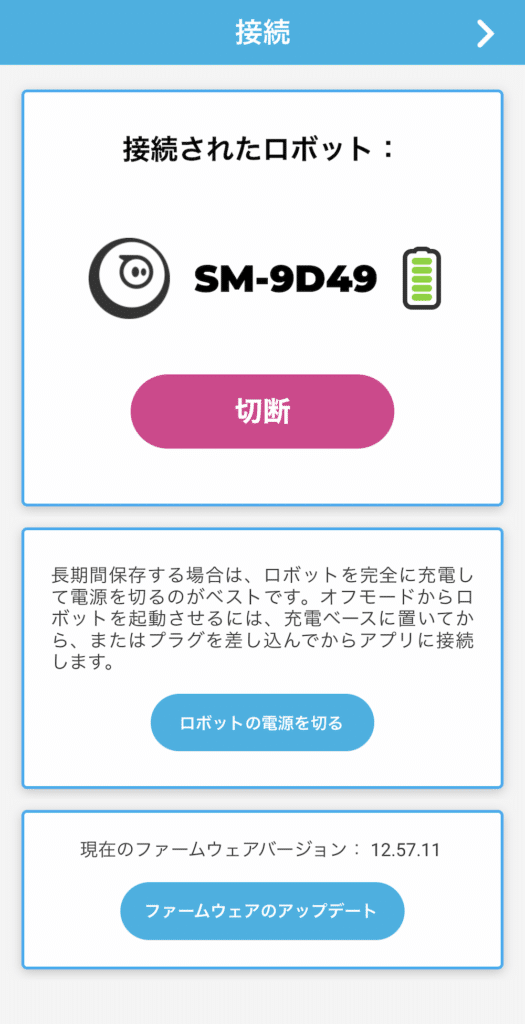
「ファームウェアのアップデートを強制的に行いますか?」とちょっと怖い感じのメッセージが出てきますが、気にせず「ファームウェアのアップデート」をタップ。
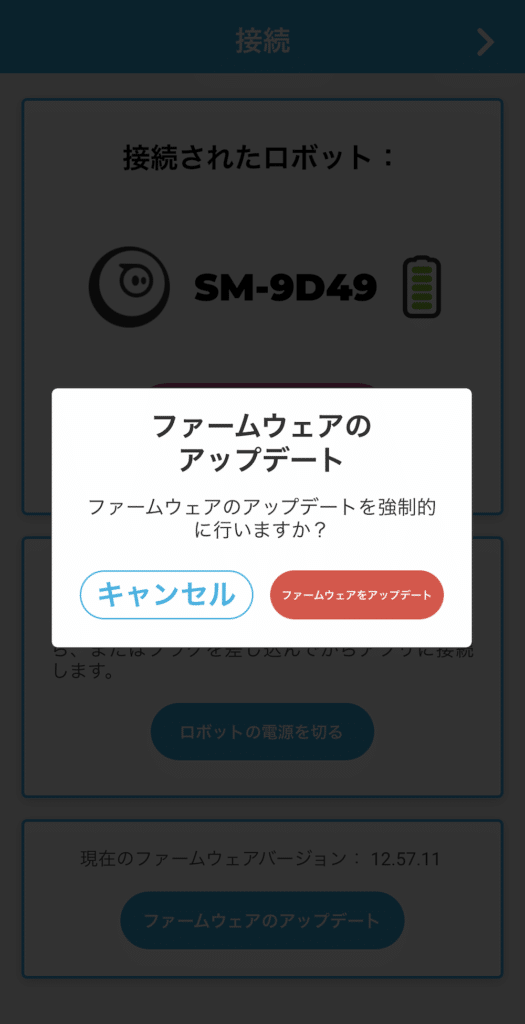
進捗状況と下の方に小ネタが出てきますので、小ネタを見つつしばし待ちます。
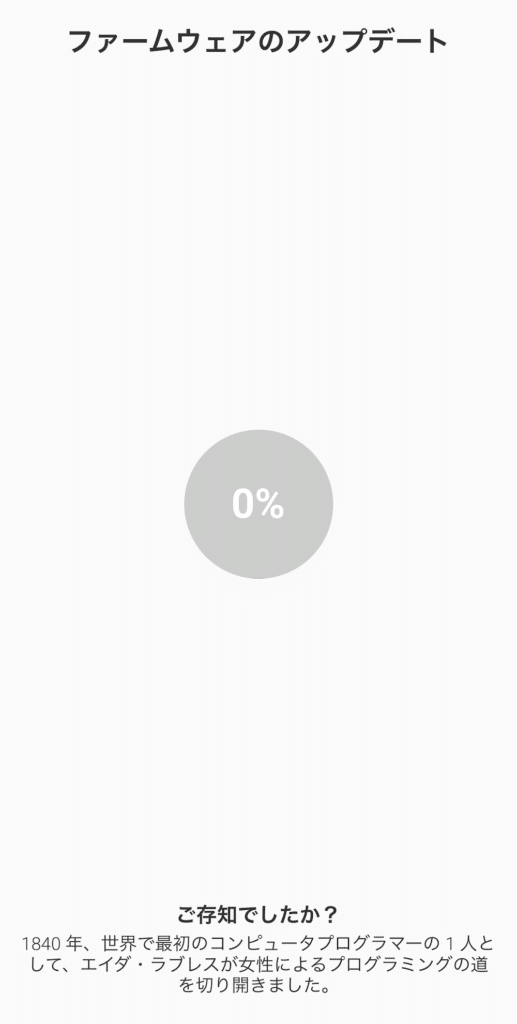
100%になればファームウェアのアップデートは完了です。
今回は初期設定、ファームウェアのアップデートと解説してきましたが、ファームウェアのアップデートに関しては私自身も結構悩んで苦労してアップデートしたので、意外と困っている人いるのではないかなと思います。
兎にも角にもこれでSphero EduでSphero miniを使う準備は出来ました。
次回はSphero Eduアプリを全体的に見ていくことにしましょう。

ではでは今回はこんな感じで。


コメント